Secure Boot - функция защиты компьютера от вредоносного ПО. Она блокирует запуск неподписанного кода на устройстве. Активация Secure Boot - важная мера для повышения безопасности компьютера.
Шаг 1: Войдите в BIOS, нажав клавишу при запуске компьютера (обычно Delete, F2 или F10). После входа в BIOS найдите раздел, отвечающий за безопасность и Secure Boot.
Настройка Secure Boot в BIOS
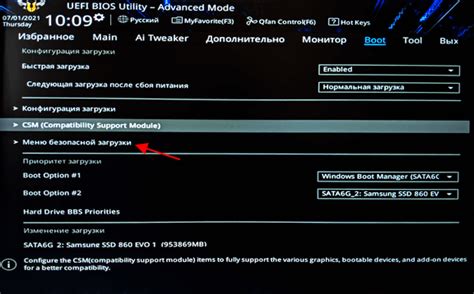
| Шаг 1: | Зайдите в BIOS, нажав Del, F2 или F10 во время загрузки компьютера. |
| Шаг 2: | Перейдите в раздел "Security" или "Boot". |
| Шаг 3: | Установите опцию "Secure Boot" в "Enabled". |
| Шаг 4: | Выберите режим "Standard" или "Windows UEFI" для опции "Secure Boot Mode". |
| Шаг 5: | Сохраните изменения и выйдите из BIOS, выбрав "Save and Exit". |
После выполнения этих шагов, Secure Boot будет включен в BIOS. Обратите внимание, что процедура включения Secure Boot может незначительно отличаться в зависимости от модели и производителя вашего компьютера.
Найти и открыть BIOS меню

- Перезагрузите компьютер.
- На экране загрузки компьютера обратите внимание на инструкции клавиш, которые могут быть отображены внизу экрана.
- Нажмите соответствующую клавишу для входа в BIOS. Обычно это клавиши DEL, F2, F10 или ESC, но может отличаться в зависимости от производителя компьютера.
- Если вы пропустили экран загрузки и компьютер запускается операционной системой, перезагрузите компьютер и попытайтесь снова нажать нужную клавишу для входа в BIOS.
После входа в BIOS меню вы будете готовы включить Secure Boot и произвести другие необходимые настройки.
Перейти в раздел "Security" (Безопасность)
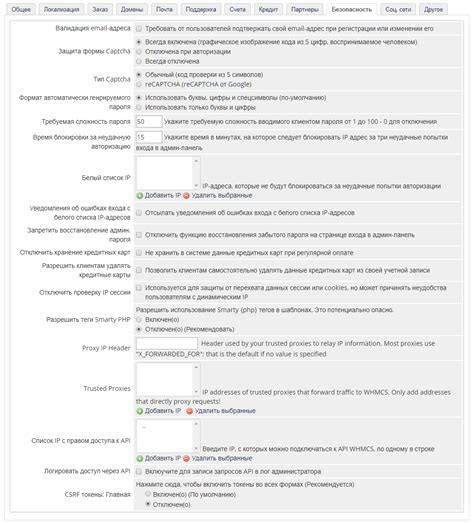
Чтобы включить режим Secure Boot в BIOS, вам потребуется перейти в раздел "Security" (Безопасность). Это один из основных разделов BIOS, где настраиваются параметры безопасности вашей системы. Чтобы перейти в этот раздел, следуйте инструкциям ниже:
- Запустите компьютер и нажмите соответствующую клавишу (например, Del, F2 или F10), чтобы войти в BIOS. Обычно это указано на экране при загрузке компьютера.
- Используйте клавиши со стрелками на клавиатуре, чтобы переместиться по меню BIOS и найти раздел "Security" (Безопасность).
- Нажмите Enter, чтобы открыть раздел "Security". В этом разделе вы найдете различные параметры безопасности, включая Secure Boot.
- Используйте клавиши со стрелками, чтобы выделить опцию Secure Boot.
- Измените значение Secure Boot на "Включено", если это необходимо. Для этого, возможно, вам нужно будет нажать клавишу со значением "+" или "-" на клавиатуре.
- Когда вы закончите настройку параметров безопасности, сохраните изменения и выйдите из BIOS. Для сохранения изменений обычно нажмите клавишу F10 или выберите соответствующую опцию из меню.
После выполнения этих шагов вы успешно перейдете в раздел "Security" (Безопасность) в BIOS и сможете настроить режим Secure Boot. Помните, что точные инструкции и названия разделов могут незначительно отличаться в зависимости от производителя вашей материнской платы и версии BIOS.
Настроить пароль администратора

Для настройки пароля администратора следуйте инструкциям ниже:
- Зайдите в BIOS, нажав определенную комбинацию клавиш при загрузке компьютера (обычно это клавиша Delete или F2).
- Перейдите на вкладку "Security" (Безопасность) или аналогичную пункту меню.
- Найдите опцию "Administrator Password" (Пароль администратора) и выберите ее.
- Введите новый пароль администратора в соответствующем поле.
- Подтвердите новый пароль, введя его еще раз в поле подтверждения.
- Сохраните настройки BIOS, выбрав опцию "Save and Exit" (Сохранить и выйти).
После настройки пароля администратора, каждый раз при входе в BIOS вам будет необходимо вводить этот пароль. Убедитесь, что вы запомнили пароль, чтобы избежать проблем с доступом к BIOS в будущем.
Найти опцию "Secure Boot" (Безопасная загрузка)
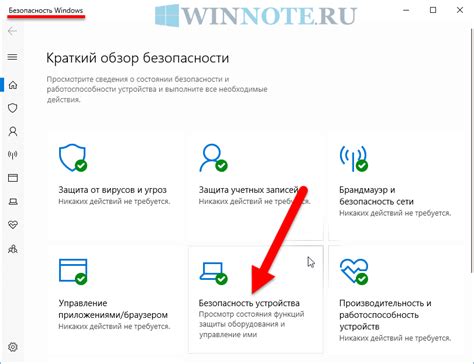
Для активации "Secure Boot" в BIOS нужно выполнить следующие шаги:
- Перезагрузите компьютер и зайдите в BIOS, нажав определенную клавишу (например, F2, Delete или ESC) при запуске системы, пока не появится экран BIOS.
- Найдите раздел "Security" или "Boot" в меню BIOS, используя клавиши со стрелками.
- Найдите опцию "Secure Boot" в разделе "Security" или "Boot".
- Выберите "Secure Boot" и нажмите Enter, используя клавиши со стрелками.
- Выберите "Enabled" для опции "Secure Boot".
- Сохраните изменения в BIOS, выбрав "Save and Exit" и нажав Enter.
После выполнения этих шагов, режим Secure Boot будет включен в BIOS, что улучшит безопасность загрузки операционной системы и защитит компьютер от вредоносного ПО.
Включить Secure Boot

- Включите компьютер и нажмите клавишу Del или F2 (зависит от модели компьютера) для входа в BIOS.
- Перейдите во вкладку Boot с помощью стрелок на клавиатуре.
- Найдите опцию Secure Boot и установите значение Enabled.
- Сохраните изменения и выйдите из BIOS.
Теперь Secure Boot будет активирован на вашем компьютере, что поможет защитить вас от загрузки недоверенного ПО и повысит безопасность вашей системы.
Некоторые старые компьютеры или операционные системы могут не поддерживать Secure Boot. Проверьте совместимость вашего оборудования перед включением этой функции.
Сохранить изменения и перезагрузить компьютер

После включения Secure Boot в BIOS, сохраните изменения и перезагрузите компьютер.
Найдите в меню BIOS опцию "Save Changes" или "Exit and Save". Выберите эту опцию и нажмите Enter или следуйте инструкциям на экране.
После сохранения изменений BIOS перезагрузит компьютер. Подождите, пока компьютер загрузится.
Ваши изменения, включая Secure Boot, должны быть активными. Можете проверить, включен ли Secure Boot, зайдя в BIOS и проверив настройку.
Убедитесь, что компьютер работает правильно после включения Secure Boot, и наслаждайтесь защитой от нежелательных загрузок и других угроз.